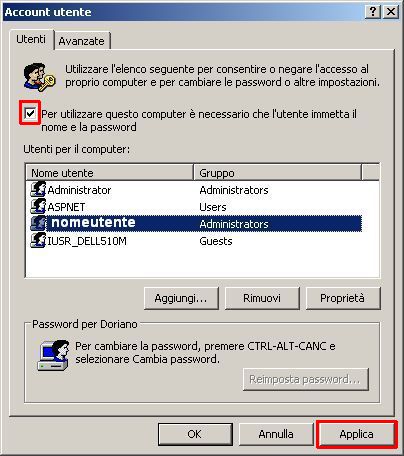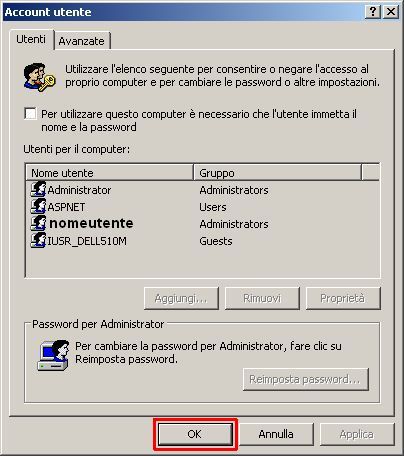| Precedente :: Successivo |
| Autore |
Messaggio |
Smjert
Dio maturo


Registrato: 01/04/06 18:19
Messaggi: 1619
Residenza: Perso nella rete
|
 Inviato: 25 Nov 2007 11:05 Oggetto: [UTILITY] Windows Tips & Tricks Inviato: 25 Nov 2007 11:05 Oggetto: [UTILITY] Windows Tips & Tricks |
 |
|
Ecco un trucchetto per diventare SYSTEM su Windows:
Entrando con questo tipo di account si ha il controllo totale del pc, non c'è operazione che non si possa fare (un po' come essere root in un sistema Unix).
Questo trucco funziona però solo se si è loggati con account Admin o se si può far partire at.
Ottenere questi privilegi è semplice:
Andate sulla barra di avvio->Start->Esegui->digitate cmd e date invio
A questo punto scrivete at 18:35 /interactive "cmd" (se tutto è andato ok la console vi risponderà con Aggiunto un nuovo processo con ID = 1)

N.B. l'ora che inserite deve essere più avanti dell'ora che segna il vostro pc (ad esempio sulla barra di avvio in basso a destra l'ora del mio pc segna "18:34", io nel comando devo mettere "18:35").
Quando il vostro pc segnerà le 18:35 si aprirà una nuova console di comando, ma stavolta questa console verrà avviata con i privilegi di SYSTEM.
Chiudete la vecchia console di comando.
Ora aprite la Task Manager (Ctrl+Alt+Canc) andate nella scheda dei Processi e terminate il processo explorer.exe.

Con la console che ha i privilegi di SYSTEM digitate explorer.exe, date invio e riapparirà il vostro desktop, ma ora sarete loggati come SYSTEM.
Ecco il risultato.
Attenzione a quello che fate da questa modalità poichè potreste causare dei danni (soprattutto attenzione a cosa chiudete nel Task Manager visto che potreste chiudere tutto).
Per tornare con il vostro account Admin basta andare su Start->Disconnetti.
Per poter funzionare, è necessario che sia attivo il servizio Utilità di pianificazione.
L'ultima modifica di Smjert il 27 Nov 2007 17:00, modificato 10 volte |
|
| Top |
|
 |
bdoriano
Amministratore


Registrato: 02/04/07 12:05
Messaggi: 14391
Residenza: 3° pianeta del sistema solare...
|
 Inviato: 29 Dic 2007 16:19 Oggetto: Usare ATF-Cleaner Inviato: 29 Dic 2007 16:19 Oggetto: Usare ATF-Cleaner |
 |
|
Scarica ATF-Cleaner.
Avvia ATF-Cleaner (serve a eliminare i files temporanei)
Metti il segno di spunta a Select All (come indicato in figura)
(se vuoi conservare i files del cestino, togli il segno di spunta a Recycle bin)

Clicca su

Se attiva, clicca sulla voce FireFox

Metti il segno di spunta a Firefox caches e Firefox cookies (come indicato in figura)

Clicca su

Se attiva, clicca sulla voce Opera

Metti il segno di spunta a Opera caches e Opera cookies (come indicato in figura)

Clicca su

L'ultima modifica di bdoriano il 13 Mar 2008 14:37, modificato 1 volta |
|
| Top |
|
 |
bdoriano
Amministratore


Registrato: 02/04/07 12:05
Messaggi: 14391
Residenza: 3° pianeta del sistema solare...
|
|
| Top |
|
 |
madvero
Amministratore


Registrato: 05/07/05 21:42
Messaggi: 19521
Residenza: L'immagine ha il solo scopo di rappresentare il prodotto.
|
 Inviato: 09 Ott 2008 03:58 Oggetto: disattivare il ripristino configurazione di sistema Inviato: 09 Ott 2008 03:58 Oggetto: disattivare il ripristino configurazione di sistema |
 |
|
Per disattivare il ripristino configurazione di sistema
1. Clic su Start
2. Clic con tasto destro su "Risorse del computer" e sceglere "Proprietà"

3. Selezionare "Ripristino configurazione di sistema", quindi mettere il segno di spunta su "Disattiva Ripristino configurazione di sistema" (o "Disattiva Ripristino configurazione di sistema su tutte le unità")
4. Clic su "Applica"

5. Viene visualizzato il seguente messaggio:

6. Clic su "Si" per confermare.
7. Fare clic su OK.
Eseguire sul computer la procedura necessaria (ad esempio rimozione dei virus). Al termine, riavviare il computer e riattivare Ripristino configurazione di sistema (create almeno un punto di ripristino, dopo le procedure di rimozione virus)
Istruzioni per Windows VISTA |
|
| Top |
|
 |
madvero
Amministratore


Registrato: 05/07/05 21:42
Messaggi: 19521
Residenza: L'immagine ha il solo scopo di rappresentare il prodotto.
|
 Inviato: 09 Ott 2008 04:00 Oggetto: avviare in modalità provvisoria Inviato: 09 Ott 2008 04:00 Oggetto: avviare in modalità provvisoria |
 |
|
Per avviare in modalità provvisoria
Il metodo più semplice è quello di premere ripetutamente il tasto F8 all'avvio fino a visualizzare il menu Opzioni avanzate di Windows. Usando i tasti freccia sulla tastiera, scorrere le opzioni e selezionare il menu "Modalità provvisoria", quindi premere "Invio".
Se il tasto per vari motivi non funziona vediamo altri metodi:
metodo 2 sconsigliato in caso di presenza virus
Ancora più facile del primo: scaricate questo programma: BootSafe
è di facilissimo utilizzo. E dite pure addio a F8....
Per la cronaca:
Safe Mode - Minimal per avviare in modalità provvisoria
Normal Restart per avviare in modalità normale
metodo 3 sconsigliato in caso di presenza virus
1.Da Start/Esegui digitare msconfig/OK
verrà visualizzata la finestra System Configuration Utility.
2. Selezionare "Boot.INI" e quindi "Safeboot"
3. Fare clic su OK.
Viene visualizzata la richiesta di riavviare il computer. Fate clic su "Riavvia".

per tornare in modalità normale: ripetere i passaggi togliendo la spunta da "Safeboot". |
|
| Top |
|
 |
madvero
Amministratore


Registrato: 05/07/05 21:42
Messaggi: 19521
Residenza: L'immagine ha il solo scopo di rappresentare il prodotto.
|
 Inviato: 09 Ott 2008 04:03 Oggetto: visualizzare files e cartelle nascosti del sistema Inviato: 09 Ott 2008 04:03 Oggetto: visualizzare files e cartelle nascosti del sistema |
 |
|
Visualizzare files e cartelle nascosti del sistema
1. Clic su Start/pannello di controllo
2. Doppio clic su "Opzioni cartella"
nella scheda selezionare "Visualizzazione"
Mettere la spunta su "Visualizza cartelle e file nascosti"
Togliere la spunta da "Nascondi i file protetti di sistema (consigliato)"
3. Clic su Applica

Istruzioni per Windows VISTA |
|
| Top |
|
 |
madvero
Amministratore


Registrato: 05/07/05 21:42
Messaggi: 19521
Residenza: L'immagine ha il solo scopo di rappresentare il prodotto.
|
 Inviato: 01 Apr 2009 01:54 Oggetto: usare l'eventviewer per capire cosa dà errore Inviato: 01 Apr 2009 01:54 Oggetto: usare l'eventviewer per capire cosa dà errore |
 |
|
usare l'eventviewer per capire cosa dà errore
andare nel pannello di controllo -> prestazioni e manutenzione -> strumenti di amministrazione -> visualizzatore eventi.
(la scorciatoia sarebbe start -> esegui -> eventvwr.exe)
lasciare aperto il visualizzatore eventi.
provare ad aprire nel modo consueto il file che si blocca, o lanciare il programma che dà errore, insomma generare appositamente il conflitto che si vuole eliminare.
nel visualizzatore eventi dovrebbero apparire degli avvisi, errori o informazioni. è bene guardare sotto tutte e tre le voci: applicazione, protezione e sistema.

cliccando sugli errori (ma anche sugli avvisi etc), appare un riquadro tipo questo:

l'id evento e la descrizione possono essere di grande aiuto per individuare e correggere il problema che si presenta. |
|
| Top |
|
 |
bdoriano
Amministratore


Registrato: 02/04/07 12:05
Messaggi: 14391
Residenza: 3° pianeta del sistema solare...
|
 Inviato: 16 Lug 2009 08:39 Oggetto: Come ripristinare i diritti di debug su Windows XP Inviato: 16 Lug 2009 08:39 Oggetto: Come ripristinare i diritti di debug su Windows XP |
 |
|
Potrebbe capitare, a causa di qualche infezione virale, di non avere più i diritti di debug.
I diritti di debug (solo per gli utenti Amministratori) sono importanti per poter monitorare tutti i processi di sistema. Questa funzione è utile quando si cerca la presenza di eventuali intrusi (virus e derivati). E' ovvio che i diritti di debug siano il primo obiettivo dei rootkit che, disabilitandoli, riescono a nascondersi meglio ai tools di scansione.
Per esempio, questo è il messaggio che si ottiene utilizzando SystemScan:
| Citazione: | Warning! You don't have the seDebugPrivilege, which is required for SystemScan to work.
seDebugPrivilege will be restred to Administrators Group. A REBOOT is required for changes to take effect.
Please save all data and press Ok to REBOOT your system now, or Cancel to reboot later. |
Per poterli ripristinare, possiamo utilizzare questa procedura:
Nel caso in cui il programmino sopra menzionato non dovesse funzionare...
| per Windows XP Professional ha scritto: | Da un account Amministratore:
Pannello di controllo
Strumenti di amministrazione
Criteri di Protezione locale
Criteri Locali
assegnazione diritti utenti
doppio click su Debug di programmi
Aggiungi utente o gruppo
Tipi di oggetto
metti il segno di spunta alla casella Gruppi
Ok
digita Administrators nello spazio Immettere i nomi degli oggetti da selezionare
clicca Ok e ancora Ok
riavvia il pc |
| per Windows XP Home ha scritto: | scarica dal sito della Microsoft il Windows Server 2003 Resource Kit Tools
installalo
Clicca Start
Clicca Esegui...
Digita:
Clicca su ok
si apre la finestra DOS, digita:
| Codice: | | ntrights +r SeDebugPrivilege -u Administrators |
premi invio
Dovrebbe comparire la scritta Granting SeDebugPrivilege to Administrators … succesful.
Riavvia il pc. |
|
|
| Top |
|
 |
bdoriano
Amministratore


Registrato: 02/04/07 12:05
Messaggi: 14391
Residenza: 3° pianeta del sistema solare...
|
 Inviato: 18 Nov 2009 13:33 Oggetto: Rimuovere la richiesta password all'avvio di Windows XP Inviato: 18 Nov 2009 13:33 Oggetto: Rimuovere la richiesta password all'avvio di Windows XP |
 |
|
Per rimuovere la richiesta password all'avvio / avviare Windows con l'utente pre-selezionato:
- Cliccare Start
- Cliccare Esegui...
- Digitare:
| Codice: | | control userpasswords2 |
Cliccare su ok

Nella finestra che compare:
- selezionare il proprio nome utente
- togliere il segno di spunta a Per utilizzare questo computer è necessario che l'utente immetta il nome e la password
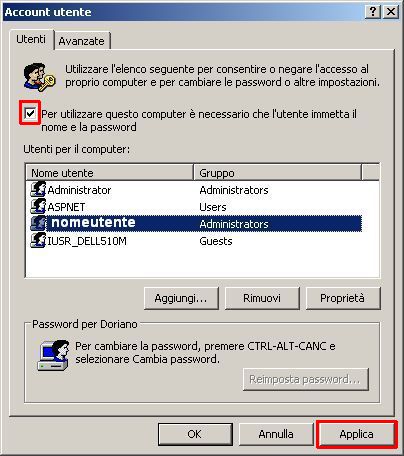
- Cliccare su Applica
- Compare una nuova finestra, lasciare le password in bianco e cliccare Ok

- Viene visualizzata la finestra precedente con i nomi utenti disabilitati
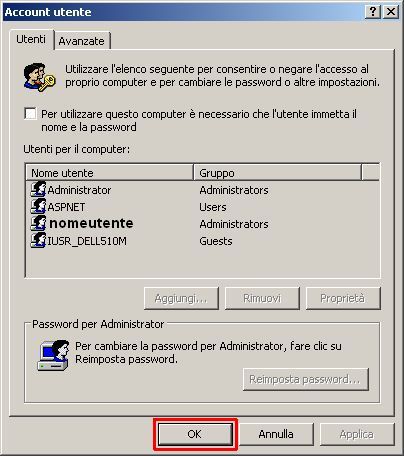
Cliccare su Ok
Dal prossimo avvio non dovrebbe più chiedere la password e dovrebbe accedere direttamente a Windows senza chiedere di cliccare alcunché. |
|
| Top |
|
 |
|